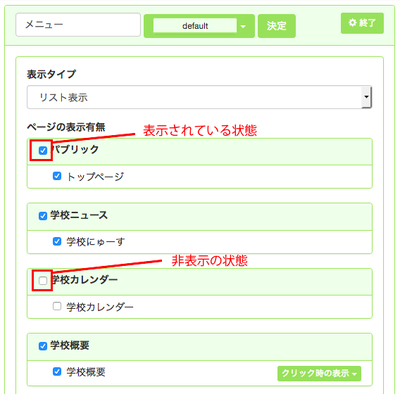「ユーザーマニュアル/各プラグインについて/サイト構築の基本機能/メニュー/ページの表示・非表示(隠しページ)の設定方法」の版間の差分
提供: NetCommons3 オンラインマニュアル
< ユーザーマニュアル | 各プラグインについて | サイト構築の基本機能 | メニュー
Netcommons (トーク | 投稿記録) |
Netcommons (トーク | 投稿記録) |
||
| 2行目: | 2行目: | ||
設置した【メニュー】に表示させたいもの、非表示にしたいものを設定することができます。 | 設置した【メニュー】に表示させたいもの、非表示にしたいものを設定することができます。 | ||
| − | 表示方法を変更するには、[セッティングモード]をON | + | 表示方法を変更するには、[セッティングモード]をON にして''gazou''をクリックし、設定画面に切り替えて設定を行います。 |
表示させたいものは、メニューの項目名の左のチェックボックスにチェックを入れます。 | 表示させたいものは、メニューの項目名の左のチェックボックスにチェックを入れます。 | ||
逆に、非表示にしたいものはチェックボックスのチェックを外します。変更し終わったら最下部の[決定]をクリックします。 | 逆に、非表示にしたいものはチェックボックスのチェックを外します。変更し終わったら最下部の[決定]をクリックします。 | ||
| 8行目: | 8行目: | ||
ページを非表示にすると「隠しページ」として使用することができます。「隠しページ」を閲覧させるには、どこかにそのページへのリンクを掲載しておく必要があります。 | ページを非表示にすると「隠しページ」として使用することができます。「隠しページ」を閲覧させるには、どこかにそのページへのリンクを掲載しておく必要があります。 | ||
| − | + | [[File:オンラインユーザーマニュアル - Google ドキュメント_ページ_059_画像_0001.png|400px]] | |
''また、【メニュー】を表示するカラムによって、表示タイプを切り替えることでデザインを変更することができます。'' | ''また、【メニュー】を表示するカラムによって、表示タイプを切り替えることでデザインを変更することができます。'' | ||
2017年4月25日 (火) 16:58時点における版
設置した【メニュー】に表示させたいもの、非表示にしたいものを設定することができます。 表示方法を変更するには、[セッティングモード]をON にしてgazouをクリックし、設定画面に切り替えて設定を行います。 表示させたいものは、メニューの項目名の左のチェックボックスにチェックを入れます。 逆に、非表示にしたいものはチェックボックスのチェックを外します。変更し終わったら最下部の[決定]をクリックします。
ページを非表示にすると「隠しページ」として使用することができます。「隠しページ」を閲覧させるには、どこかにそのページへのリンクを掲載しておく必要があります。
また、【メニュー】を表示するカラムによって、表示タイプを切り替えることでデザインを変更することができます。